

任务栏是我们电脑桌面底部的一个长条,主要由开始菜单,各类应用程序和系统托盘组成,很多朋友不知道windows7系统的任务栏是可以设置为透明的,下面就来看看我是怎么操作的吧!
win7的磨玻璃效果深受用户的喜爱,因为有磨玻璃效果win7任务栏是可以设置为透明的,但是不少用户不知道具体该如何操作,今天小编就来分享一下设置win7任务栏透明的操作步骤。
win7任务栏透明设置方法
1.进入win7系统桌面,鼠标右键桌面空白处,选择个性化,进入下一步。
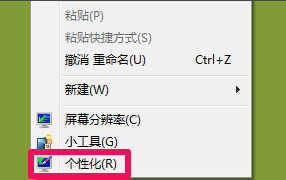
任务栏电脑图解-1
2.在打开的个性化窗口中点击窗口颜色,进入下一步。
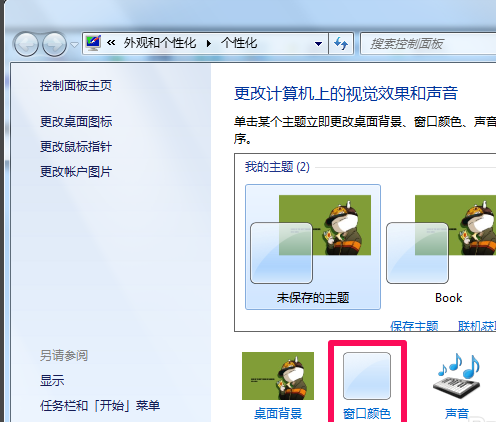
win7任务栏电脑图解-2
3.在新出现的界面中勾选启用透明效果,点击保存修改即可。
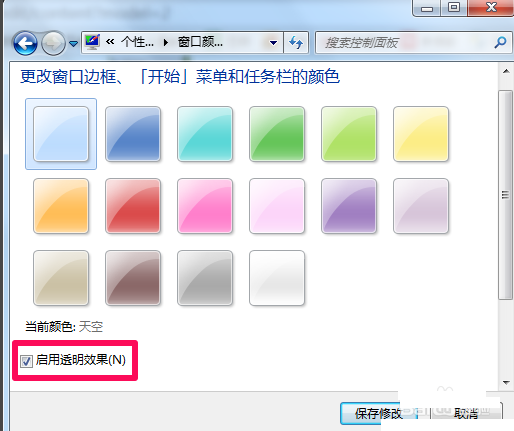
win7任务栏透明电脑图解-3
4.回到桌面我们就可以看到任务栏已经是透明的了。
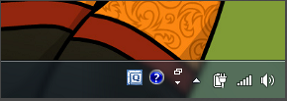
win7任务栏透明电脑图解-4
以上就是win7任务栏透明的设置方法了。

任务栏是我们电脑桌面底部的一个长条,主要由开始菜单,各类应用程序和系统托盘组成,很多朋友不知道windows7系统的任务栏是可以设置为透明的,下面就来看看我是怎么操作的吧!
win7的磨玻璃效果深受用户的喜爱,因为有磨玻璃效果win7任务栏是可以设置为透明的,但是不少用户不知道具体该如何操作,今天小编就来分享一下设置win7任务栏透明的操作步骤。
win7任务栏透明设置方法
1.进入win7系统桌面,鼠标右键桌面空白处,选择个性化,进入下一步。
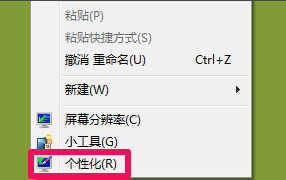
任务栏电脑图解-1
2.在打开的个性化窗口中点击窗口颜色,进入下一步。
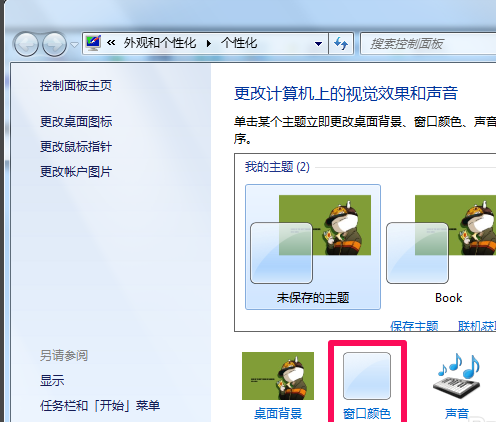
win7任务栏电脑图解-2
3.在新出现的界面中勾选启用透明效果,点击保存修改即可。
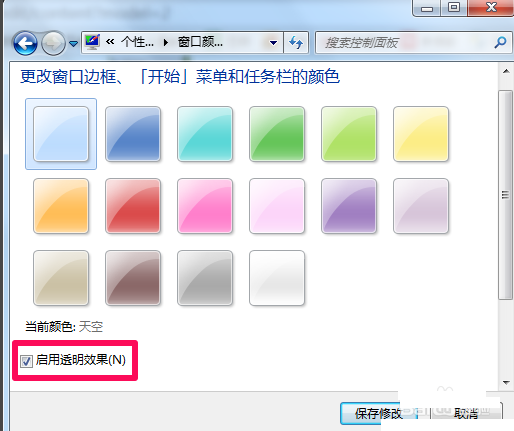
win7任务栏透明电脑图解-3
4.回到桌面我们就可以看到任务栏已经是透明的了。
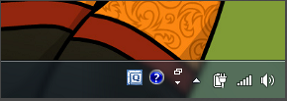
win7任务栏透明电脑图解-4
以上就是win7任务栏透明的设置方法了。
















